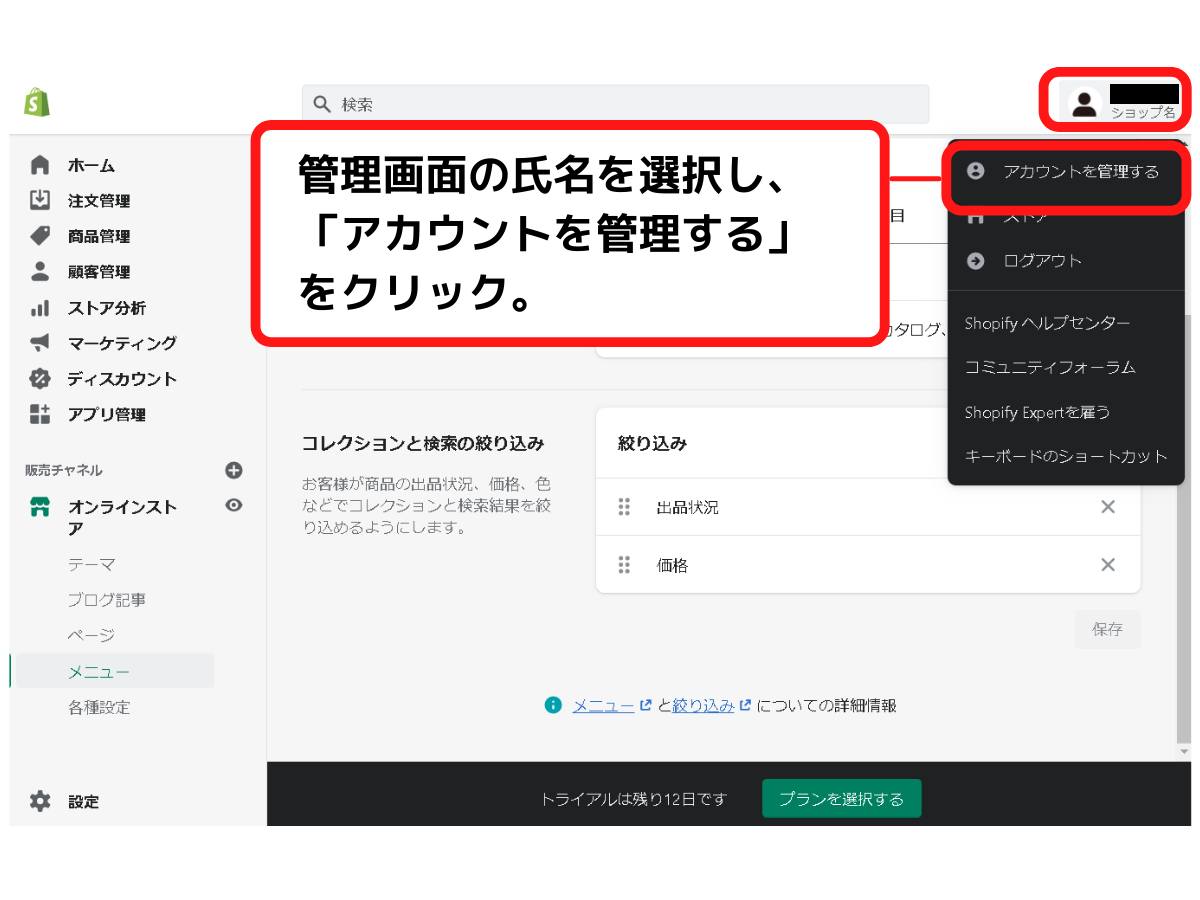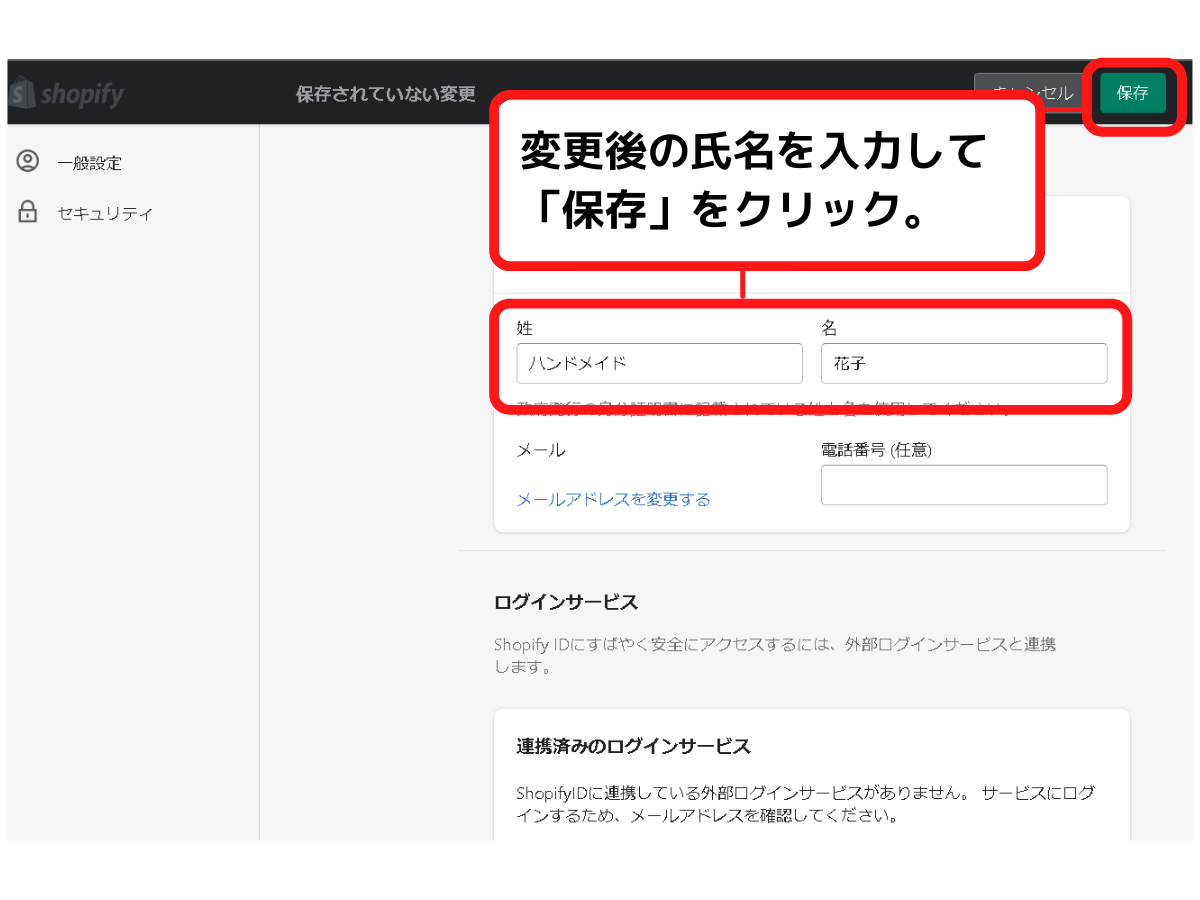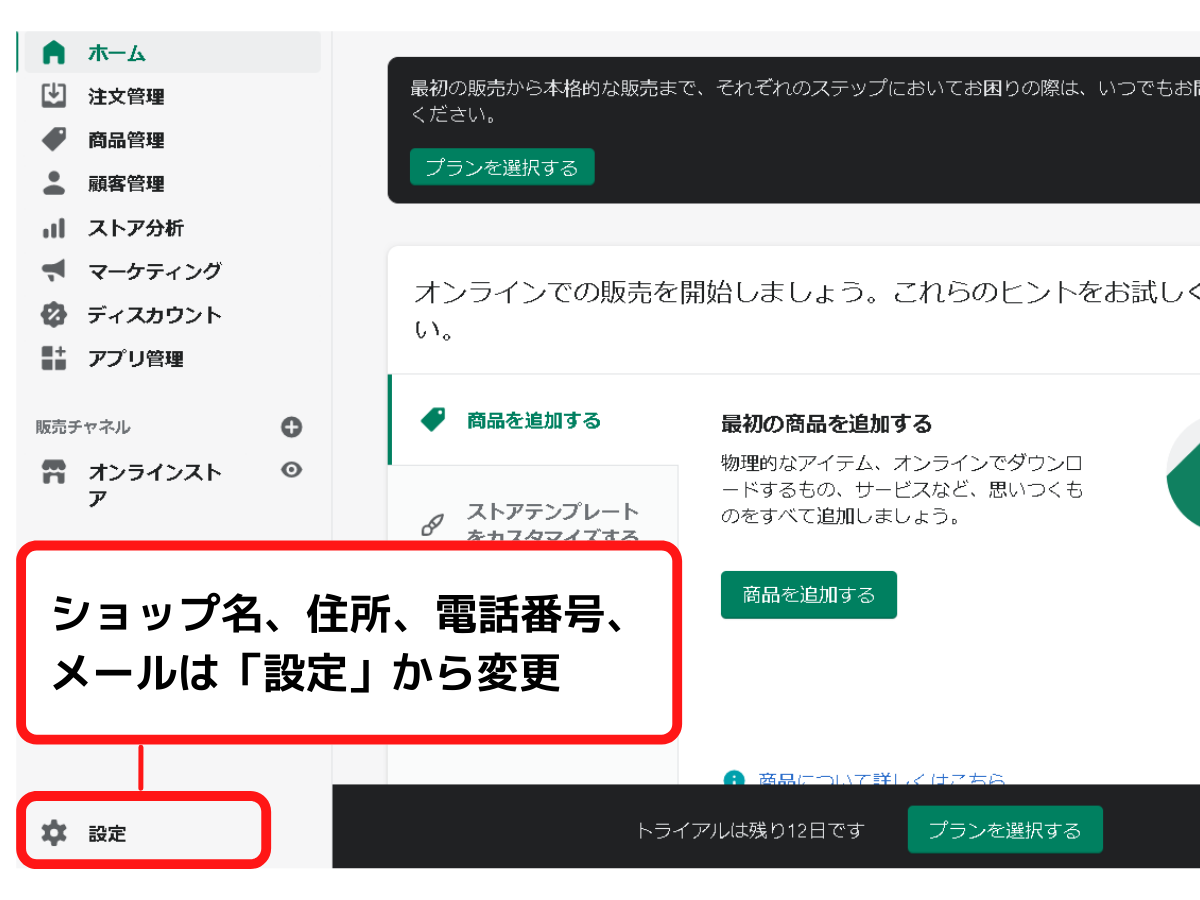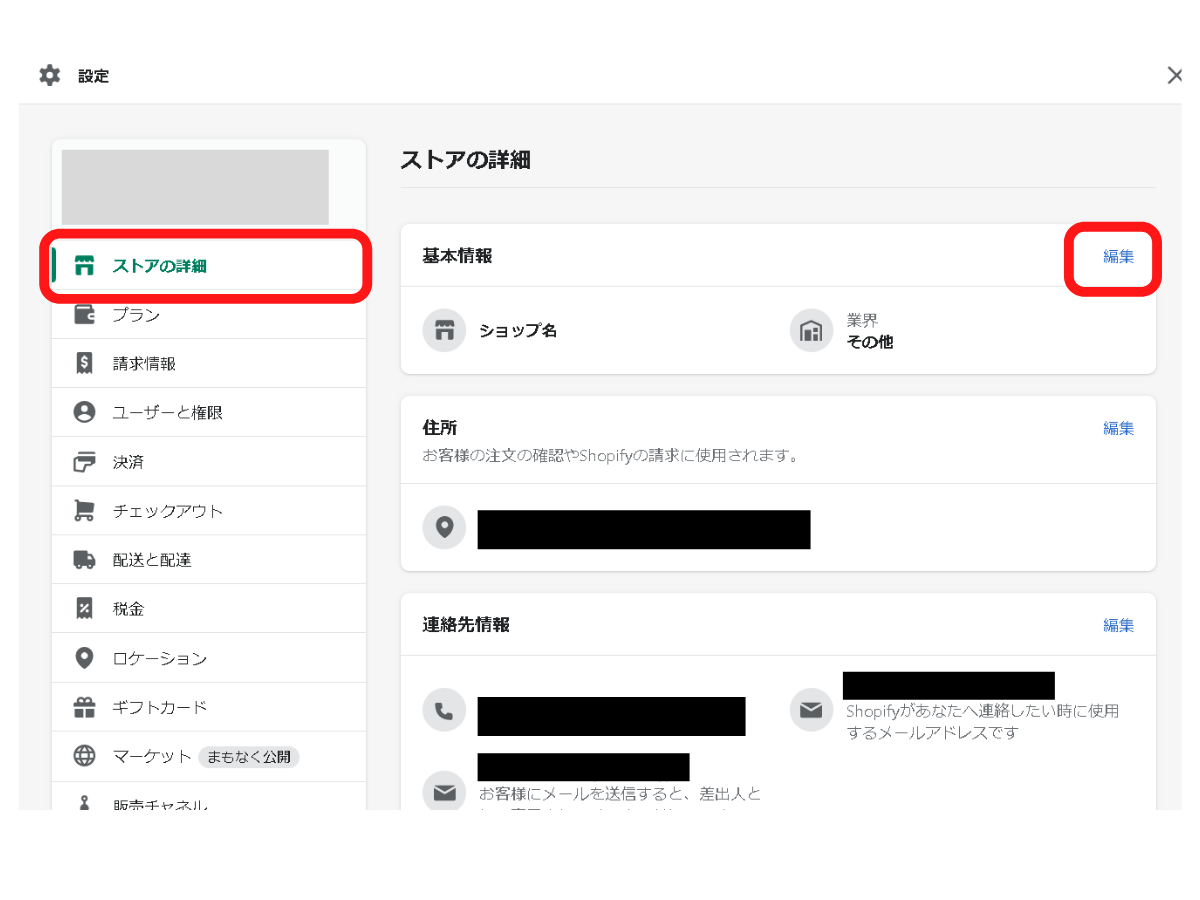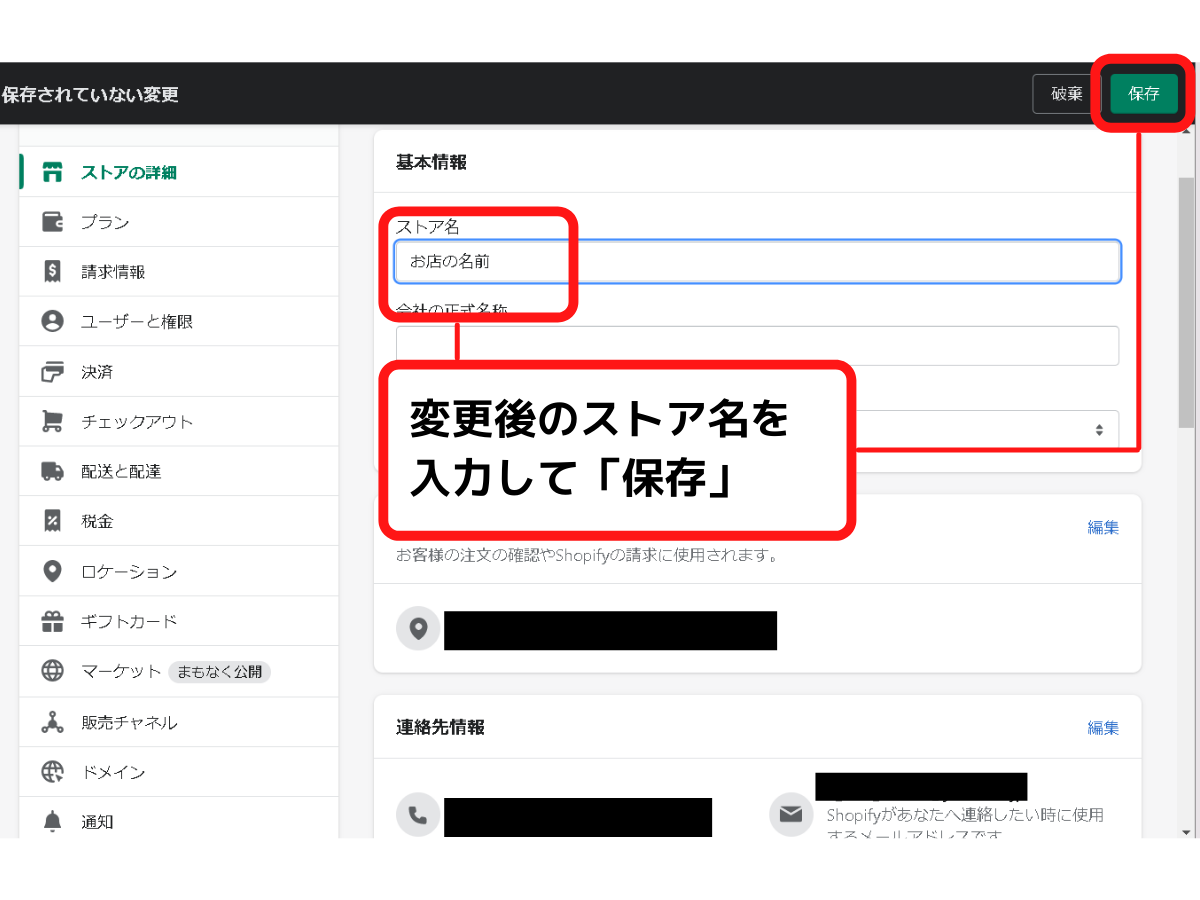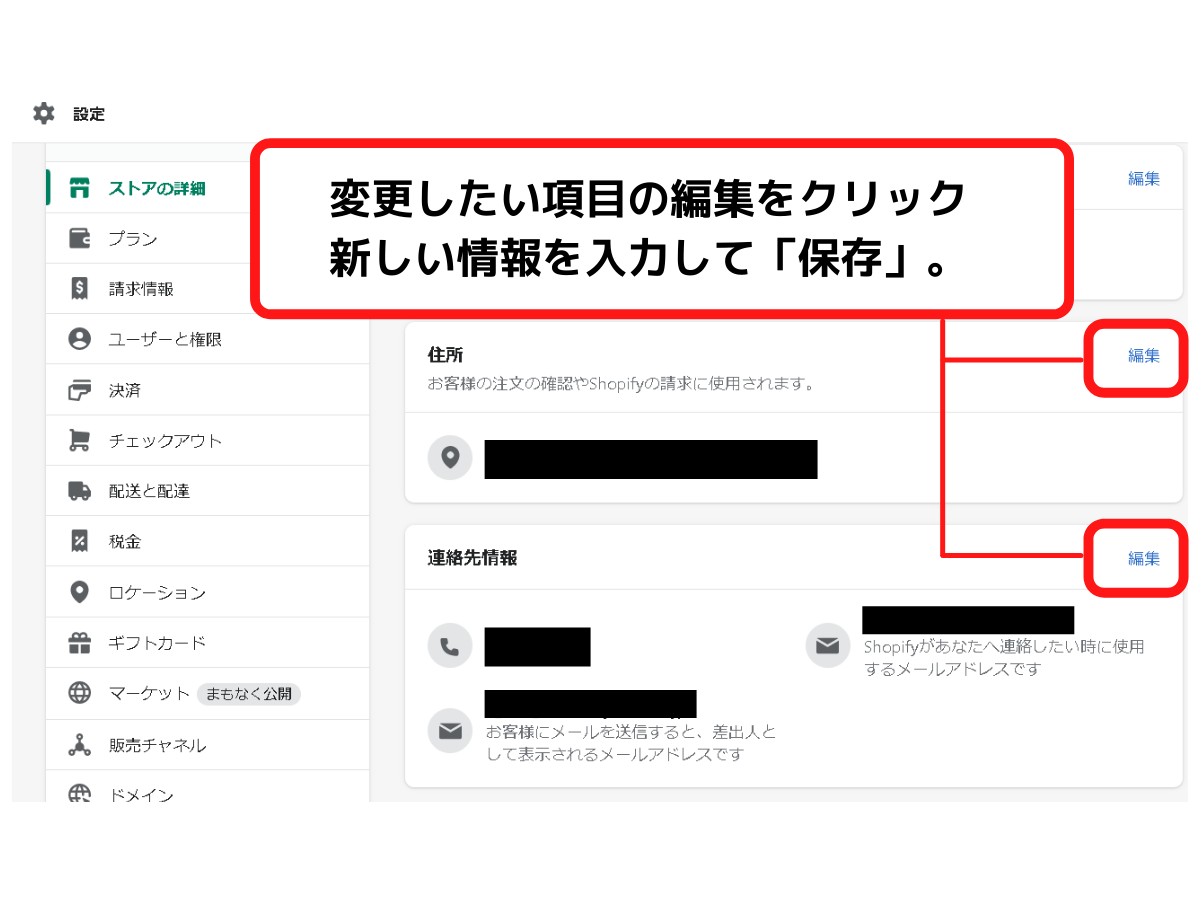「Shopify(ショッピファイ)」でネットショップを開設するには、アカウントを登録する必要があります。
関連記事:「Shopify」で無料登録する流れと有料プランへの移行方法
アカウントの登録では、メールアドレスやストア名のほか、氏名・住所・電話番号といった情報も入力します。こういった情報は頻繁に変更することはありませんが、あとから変更することはできます。
そこでこの記事では、氏名・ストア名・住所・電話番号・メールアドレスの5つの項目を変更する方法についてご紹介します。どのページから変更するのか分からない方はぜひご参考に。
-

-
個人のハンドメイド作家が無料で簡単に開設できるネットショップ4社比較
今すぐ読む
氏名の変更方法
登録時の氏名は、あとから変更できます。結婚して苗字が変わったり、責任者が変わった場合は、登録時の氏名を変更しましょう。
氏名の変更は、管理画面の右上にある氏名を選択し、「アカウントを管理する」から行います。
「一般設定」の詳細の項目にある氏名欄に、変更後の姓・名を入力して「保存」をクリック。
以上で、氏名の変更が完了です。
ストア名の変更方法
登録時のストア名(ショップの名前)は、あとから変更できます。
ストア名の変更は、管理画面の左下にある「設定」から行います。
設定画面の左メニューが「ストアの詳細」になっていることを確認し、基本情報の編集をクリック。
新しい店名を入力して「保存」をクリックしましょう。
以上でストア名が変更できました。
住所・電話番号・メールアドレスの変更方法
住所や電話番号、メールアドレスも、あとから変更できます。引っ越しで住所が変わったり、スマートフォンの買い替えなどで電話番号やメールアドレスが変わったら変更しておきましょう。
住所・電話番号・メールアドレスの変更は、管理画面の左下にある「設定」から行います。
設定画面の左メニューが「ストアの詳細」になっていることを確認し、新しい住所・電話番号・メールをドレスをそれぞれ入力しましょう。
変更は、「保存」をクリックすると反映されます。
まとめ
Shopifyでは、登録時に氏名やストア名などを入力しますが、これらはあとから変更ができます。唯一、変更できない情報は、ストアURLです。これは管理画面から変更ができず、自分で独自ドメインを取得して、設定するしかありません。